CAD看图软件中将dwg格式文件转换成jpg图片的方法教程 点击:396 | 回复:0
发表于:2019-09-01 21:43:20
楼主
很多人都知道CAD图纸一般是以dwg格式为主的,但是有些时候需要将dwg格式图纸文件导出成jpg图片格式,这个时候改怎么进行操作呢?将CAD文件导出成JPG格式其实很简单,无论是在电脑上还是在手机上均可操作,接下来给大家分享三种简单的操作方法吧!
浩辰CAD看图王电脑版中dwg转jpg方法步骤:
1.打开浩辰ACD看图王电脑版软件,点击界面左上角的浩辰云图电脑版logo,在出来的下拉列表中选择“图片输出”。如下图所示:

2.框选要输出的范围,回车,选择“输出格式”(如图选择JPG),“输出精度”以及“颜色”,点击确定,输入“文件名”,选择“保存路径”完成转换。如下图所示:
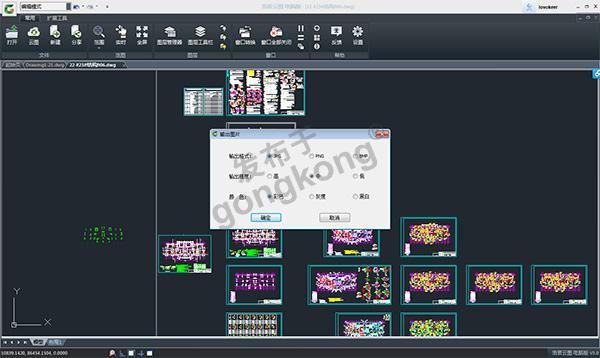
浩辰CAD看图王网页版中dwg转jpg方法步骤:
1.在浏览器中搜索浩辰CAD看图王网页版,进入页面,点击“打开图纸”,点击左侧菜单栏“导出图片”功能 。如下图所示:
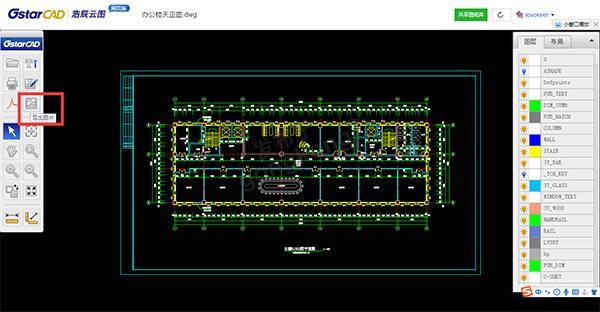
2.框选要输出的范围,回车,设置“文件名”和保存“格式”(如图选择JPGE格式),即可完成转换。如下图所示:

浩辰CAD看图王手机版中dwg转jpg方法步骤:
1.在手机的应用商店中下载安装浩辰CAD看图王软件。
2.打开CAD图纸,点击界面下方“导出功能”,选择“导出图片”。如下图所示:
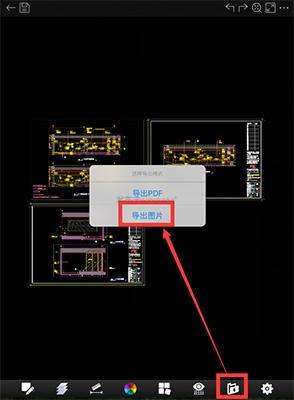
3.设置“文件名”,文件保存路径(方便查找导出的文件),文件“存储格式”(如图选择JPG),完成转换。如下图所示:
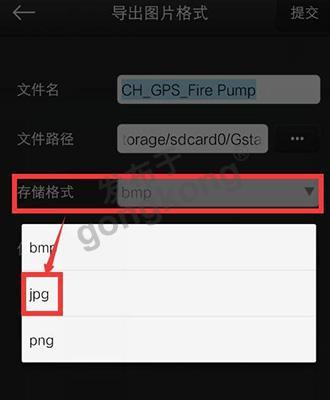
以上就是浩辰CAD看图王三端中将dwg格式文件转换成jpg图片的详细操作步骤,需要的小伙伴们可以试一试哦~
热门招聘
相关主题
- 农村饮水安全农村生活水源江...
 [232]
[232] - RHUB通信突破高清视频会议行...
 [979]
[979] - 惠州CRM系统让企业销售工作如...
 [244]
[244] - 关于6ES7-7KB02-OABO的电流输...
 [434]
[434] - 工业软件的两个类型
 [344]
[344] - 成丰助您掌握磁翻板液位计的...
 [314]
[314] - 常见的室内定位方案
 [354]
[354] - 泉州 漳州 龙海 福州 三明 宁...
 [275]
[275] - 如何选用交流电流表
 [217]
[217] - "力控实时历史数据库产品推介...
 [324]
[324]

官方公众号

智造工程师
-

 客服
客服

-

 小程序
小程序

-

 公众号
公众号

















 工控网智造工程师好文精选
工控网智造工程师好文精选
